Nato (per come lo conosciamo oggi) circa 10 anni fa, quando Steve Jobs presentò al mondo la prima versione dell'iPhone (fine giugno 2007, a voler essere precisi), lo smartphone ha conquistato un'importanza sempre maggiore all'interno delle nostre vite, tanto da essere diventato indispensabile (o quasi) per la stragrande maggioranza delle attività che svolgiamo quotidianamente.
A volte, però, i dispositivi mobili possono anche diventare fastidiosi. Si pensi alle chiamate che arrivano nei momenti meno opportuni o alle applicazioni non volute che rallentano il dispositivo o, ancora, alle decine e decine di notifiche che si ricevono a ogni ora e che fanno perdere minuti su minuti. Un fastidio evitabile, nel caso in cui si conosca il modo di lenirne gli effetti negativi. Basterà andare ad agire su alcune impostazioni del telefonino e disattivare alcune funzionalità per far sì che lo smartphone non si trasformi in un incubo.
Disabilitare i bloatware
Quando si parla di bloatware (letteralmente, software gonfiato) ci si riferisce – nella grande maggioranza dei casi – ai programmi e alle app preinstallate sul dispositivo che sottraggono spazio di archiviazione e risorse alle altre applicazioni. Si tratta di un problema particolarmente sentito dagli utenti Android, dal momento che i produttori sono soliti personalizzare il sistema operativo del robottino verde aggiungendo applicazioni sviluppate in house e modificando (a volte anche pesantemente) l'interfaccia grafica utente.

Oltre a occupare spazio e risorse, rallentando lo smartphone e peggiorandone le prestazioni, i bloatware possono essere fastidiosi nel momento in cui iniziano a tempestarci, per un motivo o un altro, di notifiche e messaggi. Se così dovesse accadere, è necessario procedere con la disattivazione delle app bloatware: in questo modo si riuscirà ad arginare l'ondata di notifiche e liberare risorse di sistema. Per disattivare i bloatware – o qualunque tipo di app installata sul dispositivo Android – si avranno due possibili strade da seguire:
- Premere per qualche secondo sull'icona dell'app, attendere che nella parte alta compaia la voce "Informazioni" e trascinare l'app verso il bottone. Nella nuova schermata premere su Termina e il gioco è fatto
- Accedere alle Impostazioni del telefono, scegliere App e, dall'elenco delle applicazioni, premere sul bloatware da disattivare. Una volta nella scheda selezionata, premere su Termina e l'applicazione smetterà di funzionare
Disabilitare la luminosità automatica
Ideata per migliorare l'esperienza d'uso dello smartphone, può capitare che, invece, la luminosità automatica può essere a suo modo fastidiosa. A seconda di come sia tarato il sensore di luminosità, infatti, potrebbe anche capitare che lo schermo diventi improvvisamente buio quando ci si trova sotto la luce diretta del sole, rendendolo di fatto inutilizzabile. La luminosità automatica, inoltre, fa sentire i suoi effetti anche sulla durata della batteria: il continuo "saliscendi" della luminosità finisce con il consumare più in fretta la carica residua, con il rischio concreto di ritrovarsi a metà giornata con il dispositivo spento.
Ragioni più che valide, insomma, per disattivare la luminosità automatica e regolarla manualmente ogni volta che se ne sente la necessità. Un'operazione più semplice di quanto si possa pensare: nella maggior parte degli smartphone Android, infatti, i comandi per la regolazione della luminosità sono presenti nel pannello delle notifiche (il menu a tendina che compare facendo uno swype dal lato superiore del display verso il basso). Se non dovesse essere presente lì, basterà accedere alle Impostazioni, scegliere Display e disattivare la luminosità adattiva (o automatica, a seconda del modello di telefonino Android che si possiede).
Attivare e impostare la modalità "Interruzioni"
Potrebbe capitare – e, per la celeberrima Legge di Murphy, ci sono moltissime probabilità che accada – che lo smartphone inizi a suonare nei momenti meno opportuni. Si pensi, ad esempio, a notifiche o chiamate arrivate nel corso di importanti riunioni di lavoro o, peggio ancora, a quelle che si ricevono a tarda notte. Per evitare situazioni "incresciose" di questo genere si può sempre impostare e attivare la modalità "Interruzioni", che permette agli smartphone Android di "silenziarsi" in determinate occasioni. Aprire le Impostazioni del telefono, premere su Audio e notifiche e infine scegliere Interruzioni. "Smanettando" nella sezione Tempo di inattività si potranno scegliere ore e giorni nei quali interrompere la ricezione di notifiche varie e delle chiamate. Ovviamente, si potranno impostare tutte le eccezioni del caso, come sveglie o notifiche di una particolare applicazione.
Gestire le notifiche
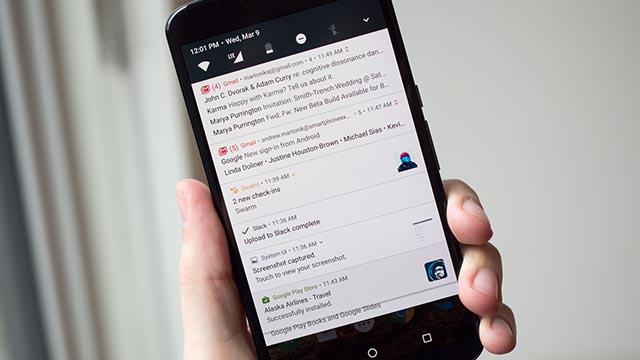
Le notifiche sono un altro tasto dolente quando si parla di smartphone disturbatori. Tra app di messaggistica istantanea, social network, email, giochi e quant'altro, gli utenti Android – così come quelli iOS – ricevono quotidianamente centinaia di notifiche. Un numero elevato, che finisce con il rubare diversi minuti nel corso della giornata. Grazie alle Impostazioni Android, però, l'utente può selezionare quali applicazioni possono mostrare le notifiche e quali, invece, devono essere "silenziate". A seconda della versione del proprio Android, si dovrà scegliere la voce "Notifiche" o "Audio e notifiche" e spulciare i vari elenchi presenti e personalizzare l'invio delle notifiche.
Adattare il blocco schermo al proprio stile di vita
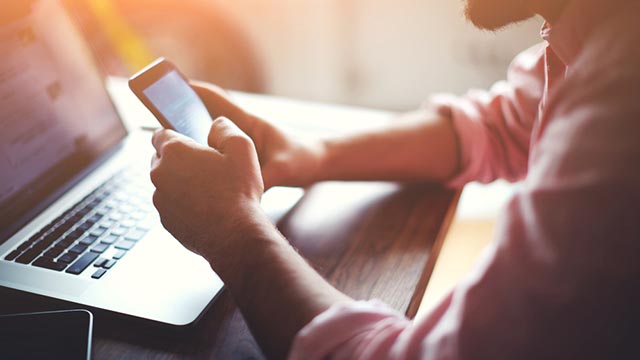
Tra le impostazioni di sicurezza fondamentali per ogni dispositivo Android, il codice di sblocco del dispositivo potrebbe risultare fastidioso in alcune situazioni. In particolare, a seconda dell'impostazione scelta, potrebbe accadere che lo sblocco del telefono richieda alcune decine di secondi quando, invece, ne avremmo bisogno immediatamente. La funzione Smart Lock, però, permette di facilitare lo sblocco del dispositivo in base a determinati parametri scelti dall'utente. Navigando all'interno del menu (premere su Impostazioni, poi Sicurezza e infine Smart Lock) si potrà scegliere, ad esempio, di mantenere attivo il telefonino quando lo abbiamo con noi, oppure quando ci si trova in un luogo sicuro (come può essere l'ufficio o casa) o, ancora, quando nelle vicinanze c'è un dispositivo attendibile (in questo caso è necessario tenere acceso il Bluetooth).




